Ordenar canales en LG 32LH573B

Ordenar canales en LG 32LH573B Televisor 81,3 cm (32") HD Smart TV Wifi Negro
Organizar los canales desde los ajustes del LG 32LH573B
Si acabas de sintonizar los canales en un televisor LG 32LH573B o hace tiempo que los sintonizaste y están desordenados o deseas eliminar alguno de ellos te indicamos como realizar la organización y eliminación de canales de cable, satélite o TDT paso a paso y con imágenes.
Tiempo estimado: 15 minutos.
Necesitarás:
- Mando a distancia
Si no tienes un mando a distancia puedes comprar uno desde este enlace en Amazon. *
1- Primer paso:
En primer lugar, ve al menú de ajustes de tu TV LG 32LH573B, para ello en tu mando pulsa la tecla de ajustes, se trata del botón con el dibujo de una rueda dentada, si tu mando no dispone de este botón pulsa el botón Home (Casa), se trata del botón en la parte superior derecha del mando a distancia con el dibujo de una casa.
En caso de no disponer de ninguno de estos dos botones busca el botón llamado "SETTINGS".
Otra forma de acceder es pulsando el botón "Smart" del control remoto y desde la pantalla del LG 32LH573B pulsar en "Settings", se trata de la opción con el icono de una rueda dentada.


2- Segundo paso:
Aparecerá el menú de configuración en la pantalla de tu 32LH573B.
Con los botones de dirección de tu control remoto baja por el menú hasta la opción con un icono de una antena parabólica.

3- Tercer paso:
La cuarta opción que aparecerá en la pantalla de tu LG 32LH573B es "Editar programa", esta es la función que buscamos para poder ordenar los canales disponibles. Pulsamos con el botón de entrar del mando a distancia (el botón situado en el centro de los 4 botones de dirección).
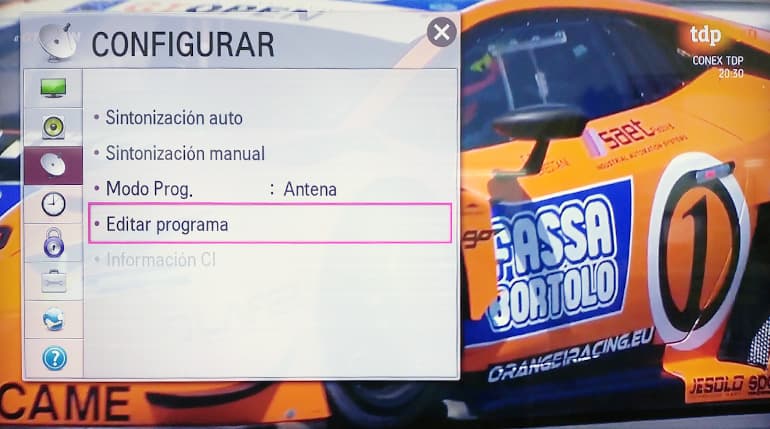
4- Cuarto paso:
Aparecerá un listado con todos los canales disponibles sintonizados en tu LG 32LH573B, usando las teclas de dirección del mando a distancia selecciona el canal que quieres ordenar, mover o eliminar y pulsa el botón "OK" o central del mando a distancia para seleccionar el canal.
Pulsa el botón azul para editar el programa.
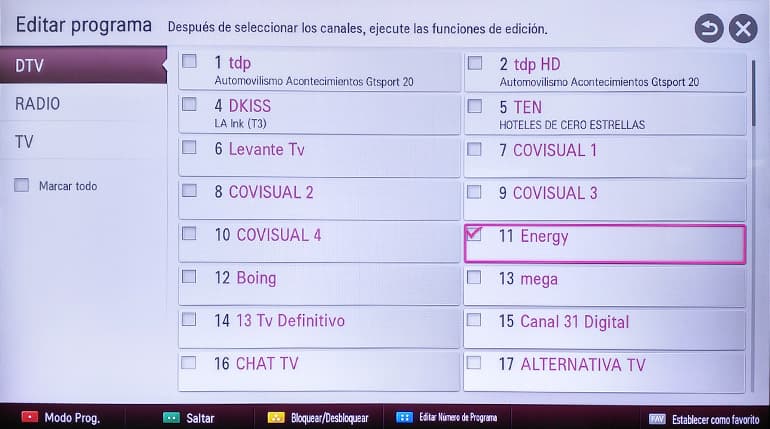
5- Quinto paso:
Usando las teclas de dirección derecha e izquierda del mando a distancia de tu LG 32LH573B elige el nuevo número de canal donde quieres que quede organizado.
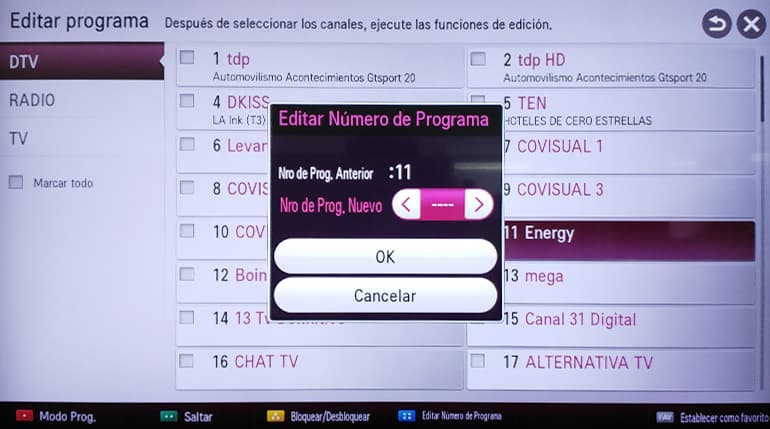
6- Sexto paso:
Cuando tengas elegido la nueva posición del canal baja y selecciona el botón "OK", pulsa con el botón central del mando a distancia para confirmar.
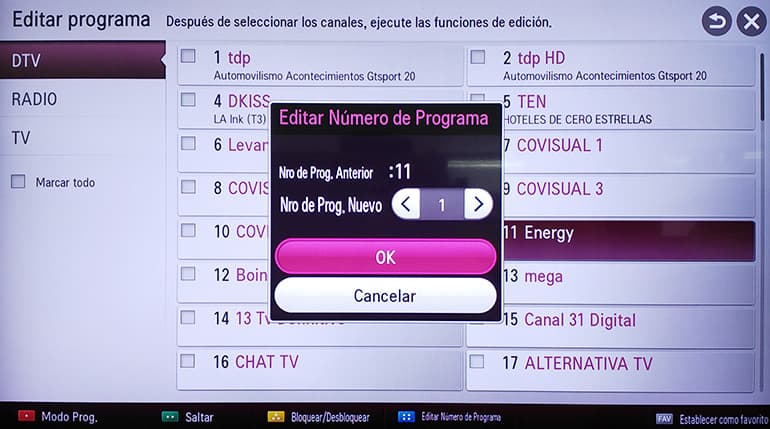
7- Séptimo paso:
Vuelve a repetir el proceso para cambiar el orden de todos los canales/programas de tu LG 32LH573B, cuando hayas terminado puedes pulsar el botón "Exit" del mando a distancia o ir al botón "X" en la parte superior derecha de la pantalla y pulsar para cerrar el configurador de canales.
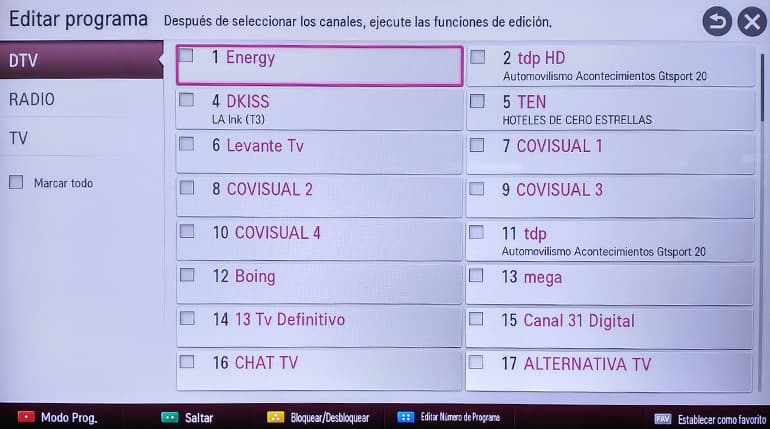
¿Ha sido útil?
Sobre el dispositivo:
El LG 32LH573B es un televisor con el sistema operativo NetCast OS, un ratio de aspecto de 16:9, 2 puertos HDMI, 1 puertos USB, una resolución de pantalla de 1366 x 768 píxeles, una diagonal de pantalla de 81.3 cm, Wifi, puerto Ethernet (RJ45), unas dimensiones de 0 cm de ancho, 0 cm de alto y 0 cm de profundidad.
Fecha de salida: 2016-11-29.







